Привет, мои читатели. С вами снова я, Юрий Бошников. Рад видеть ваше желание учиться и развиваться, получать новые знания и полезные навыки. Сегодня хочу поднять актуальную тему, как перенести сайт на хостинг, если старый вас не устраивает. Есть несколько причин, по которым возникает необходимость смены хостинга. Но именно от него во многом зависит «уровень жизни» вашего сайта. Изучив представленную информацию, вы сможете без труда реализовать свои задумки, вдохнуть в личный интернет-ресурс новую жизнь. Отмечу, что в том, как перенести сайт на другой хостинг, нет ничего сложного. Просто следуйте моей подробной инструкции!
Обратите внимание! Возможно, при прочтении статьи вы замените, что некоторую информацию я повторю. Не подумайте – дело не в моей забывчивости. Нет, я делаю это для того, чтобы вы не пропустили важные шаги и действия.

Содержание статьи:
- 1. Определяемся, зачем нужен перенос сайта
- 2. Выбираем новый сервис. Как перенести сайт wordpress на хостинг
- 3. Что нужно знать о переносе
- 4. Как перенести сайт WordPress на другой хостинг: файлы
- 5. Перенос файлов вручную
- 6. Как перенести сайт на хостинг: готовим данные сайта для переноса на новый хостинг
- 7. Какие действия нужно выполнить с доменом
- Дополнительные советы, как перенести сайт на хостинг
- Подводя итог: как перенести сайт на другой хостинг
1. Определяемся, зачем нужен перенос сайта

Рассказывая о том, как перенести сайт на хостинг, для начала давайте определимся с тем, зачем вообще это нужно делать.
Кстати! Если вы делаете новый сайт на локальном сервере, в таком случае причина понятна – его нужно перенести на хостинг, чтобы он был доступен пользователям. Но мы говорим о необходимости переноса на другой, новый хостинг.
Есть несколько реальных и обоснованных причин в необходимости выполнения подобных действий. Вкратце рассмотрим все из них.
Рост тарифов

К примеру, на старой площадке существенно выросли тарифы. Или они растут ненамного, но постоянно. И необоснованно. В таком случае, пользование площадкой выглядит бесперспективной.
Слабый технический потенциал

При развитии своего сайта владелец ресурса может столкнуться с тем, что перечень предоставляемых услуг не такой уж и большой. А для сайта требуется всё больше возможностей. В данном случае переезд на другой хостинг выглядит вполне обоснованным.
Нестабильность функционирования хостинга

К сожалению, серверы могут выходить со строя. От этого не застраховано ни одно оборудование. Однако некоторые компании беспокоятся о работе серверов, постоянно предпринимают меры, чтобы минимизировать такие неприятности, а другие – совершенно не обращают внимания на подобные проблемы.
Сбои в работе серверов – негативно отразятся на сайте. Во-первых, посетители «отвернуться» от ресурса, который периодически бывает недоступен. Во-вторых, поисковые роботы понизят его в поисковой выдаче.
Отсутствие архивации и резервного копирования
Если на выбранном ранее хостинге не делаются бэк-апы, стоит задуматься о его скорой смене.
Слабая скорость работы

Если предоставляемые услуги – медленные, также нужно быстрее задуматься о том, как перенести сайт на другой хостинг. Поскольку пользователи не любят страницы, которые долго-долго грузятся.
Совет! Лучше размещать свой сайт на выделенном физическом сервере. Это положительно отразиться на его работе, даже если ваш сайт будет уж слишком посещаемым.
2. Выбираем новый сервис. Как перенести сайт wordpress на хостинг
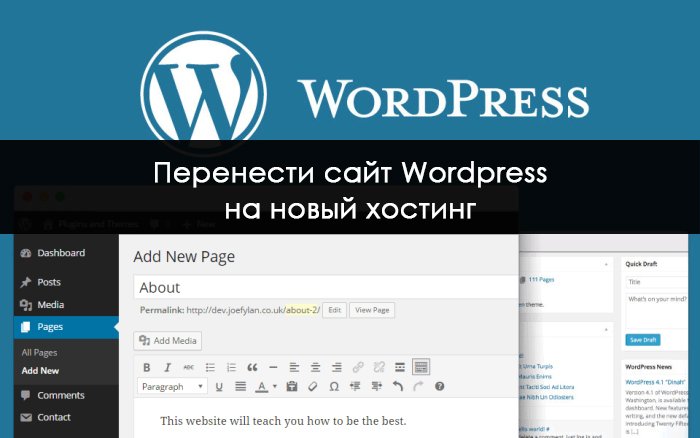
Читайте также: Пошаговая установка wordpress на хостинг. Пошаговая инструкция
Продолжая рассматривать тему, как перенести сайт WordPress на хостинг, давайте поговорим о том, что именно нужно учитывать при выборе нового хостинга.
Обратите внимание! Кстати, по поводу работы с WordPress – если хотите разобраться с этим движком, записывайтесь на мой авторский тренинг. На бесплатной его части – это 4-е дня онлайн-занятий – вы узнаете, как самостоятельно, своими руками создать сайт. Есть и более расширенный вариант – платная часть, на которой я рассказываю, как работать с движком, как развивать свой сайт и как зарабатывать на нем.
При выборе хостинга следует учитывать ряд факторов, среди которых основными являются:
- тариф – не самый важный, но всё-таки весомый аспект, особенно для начинающего веб-мастера;
- дисковое пространство;
- стоимость регистрации доменного имени у провайдера, который вас заинтересовал;
- отзывы пользователей о провайдерах.
Совет! Ни в коем случае не пользуйтесь услугами бесплатных хостингов. Это негативно отразится на самом сайте, на его продвижении в поисковых системах. Да и на работе ресурса также.
3. Что нужно знать о переносе

Следующий шаг – освоить основную информацию о переносе. Так вы сможете исключить проблемы, трудности в функционировании сайта. Да и сама процедура переезда окажется более простой и удобной.
1. Как только вы начали перенос данных, не вносите никаких изменений ни в сам интернет-ресурс, ни в его базы данных, ни в DNS-записи, пока окончательно не переедете. Любые внесенные изменения не «переедут».
2. Пока идет процесс «переезда», сайт будет функционировать на предыдущем хостинге.
3. Даже если вы перенесли все данные, это еще не значит, что ваш ресурс будет работать тут же с нового хостинга. Нет, он будет открываться со старого. Для этого нужно выполнить переподключение – то есть, просто переключить сайт. Чтобы сделать это, откройте файл hosts на локальном компьютере и поменяйте некоторые данные. В частности, [IP] [domain] – IP прописывается, как адрес нового сервера, domain – название вашего ресурса.
4. После этого, внеся изменения, вы будете видеть сайт, открывающийся с уже нового для него хостинга.
5. В такой ситуации нужно на предыдущий хостинг загрузить дополнительный файл. К примеру, он должен быть назван transfer.html. В этом файле пропишите информацию, благодаря которой пользователи и «узнают», что вы переехали на новый хостинг.
6. Не знаете, как управлять вашим ресурсом и DNS-записями из панели нового хостинга? Да нет ничего проще! Только помните о том, что на полное обновление информации уйдет до 72-х часов. На протяжении этого времени ваш ресурс окажется недоступным. Поэтому любые изменения рекомендуется проводить только в моменты с наименьшей посещаемостью – ночью, в праздники, в выходные.
Совет! Чтобы существенно ускорить обновление DNS-данных, нужно снизить показатель TTL, для записей А и NS типа.
7. После того, как были внесены изменения в А-запись, можете смело менять любую информацию на сайте, менять контент, изменять базы данных.
8. После внесения всех изменений, после окончания периода DNS-propagation, вернитесь к пункту 3 этого раздела и устраните, внесенную ранее запись в hosts.
4. Как перенести сайт WordPress на другой хостинг: файлы
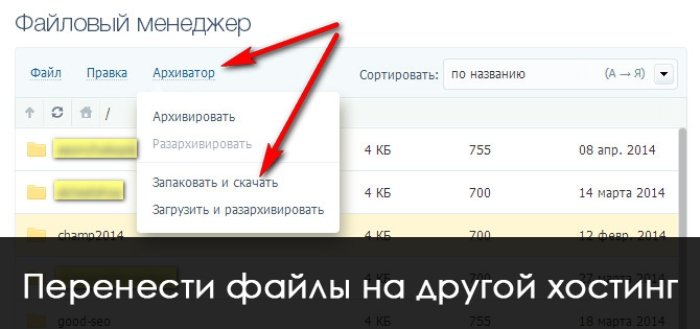
Продолжаю свой рассказ, как перенести сайт на другой хостинг. Следующий этап, рассматриваемый нами, это вопрос «переезда» непосредственно самих файлов. Это один из наиболее важных моментов во всем процессе. Поэтому как можно внимательно и ответственно изучите данную информацию.
Итак, на этом этапе вашего процесса следует выполнить следующие манипуляции по переносу файлов:
- загрузите все файлы на свой компьютер;
- а потом закачайте их в личном кабинете в специальную папку /public_html.;
- осуществить данный процесс легко посредством Диспетчера файлов или посредством FTP.
Диспетчер файлов подразумевает использовать cPanel. При переходе в Диспетчер файлов следует в разделе меню кликнуть мышкой public_html, а потом выбрать опцию «Отправить» или подобную – именоваться она может и по-другому. Эта опция расположена в верхней части меню.
Перед вами откроется новый экран, в котором и следует отметить файлы, предназначенные для загрузки. Чтобы осуществить выбор нужных файлов, «надавите» мышкой по надписи «Choose File».
Кстати! Что делать, в ситуации, когда файлов уж очень большое количество? В таком варианте рекомендуется упаковать их в архив. Затем он подгружается таким же образом, как и обычные файлы. Для того чтобы извлечь все файлы из архива, нужно перейти в Диспетчер файлов и там распаковать архив. Только помните о том, что в cPanel поддерживается только два формата .zip или tar.gz. А вот про .rar нужно забыть!
Когда закончится распаковка, проверьте, чтобы индексный файл был расположен в корне папки public_html. После этого архив остается ненужным и его можно просто удалить.
Продолжая рассказ, как перенести сайт WordPress на другой хостинг, отмечу, что если вам удобнее пользоваться FTP-клиентом, то вам нужно будет использовать данные, которые применяются для входа в панель. Кроме того, необходимо будет прописать IP-адрес физического сервера, где и расположен хостинг.
Обратите внимание! Не забудьте прописать номер порта – 21.
Далее всё очень просто:
- выберите все необходимые для корректной работы вашего ресурса файлы;
- эти файлы необходимо загрузить в public_html;
- если вы решили загрузить архив файлов, то просто распакуйте его потом – для этого следует воспользоваться cPanel – как это делать, я описывал выше.
5. Перенос файлов вручную

Продолжая рассказ, как перенести сайт WordPress на хостинг, обязательно отдельным шагом расскажу о том, как выполнить перенос всех нужных для работы файлов вручную.
Хотя нужно признать, что подобный ручной перенос доступен не для всех сервисов. Однако всё же считаю своим долгом рассказать об этом, чтобы вы лучше понимали принцип работы и самого процесса «переезда» с одного места на другое. Последовательность действий очень и очень простая:
- скачайте со старого хостинга папку со всеми необходимыми для работы файлами;
- скачайте базу данных;
- со старого сервиса обязательно «снесите» все файлы и данные;
- на новом хостинге заполните всю необходимую информацию – в частности, пропишите имя сайта;
- поменяйте DNS-адреса на актуальные;
- загрузите на новый сервис скачанную папку с файлами, туда же загрузите всю базу данных.
То есть, ничего особо сложного в ручном переносе нет. Главное, осуществить предварительную подготовку.
(смотрите видео всего 24 минуты и узнаете все о хостинге)
6. Как перенести сайт на хостинг: готовим данные сайта для переноса на новый хостинг

Шестым шагом в нашем процессе, как перенести сайт WordPress на хостинг является подготовка данных. Конечно, если говорить в хронологической последовательности, то он должен быть чуть выше. Однако вы ведь всё равно сначала полностью прочитаете статью, а потом только будете выполнять необходимые действия.
Первоначально проводится загрузка папки со всеми файлами с вашего старого хостинга. Эта процедура выполняется одним из трех путей:
- FTP;
- SSH;
- через панель управления сервером
Обратите внимание! Преимущество платформы WordPress состоит в том, что достаточно скачать только одну папку – под названием wp-content. Именно в ней расположены все необходимые вам файлы и данные, шаблоны и расширения. То есть, по сути, вы только выполняете переустановку самой платформы на новый хостинг. А после завершения установки заменяете выше указанную папку на скачанную со старого хостинга. Хотя я настоятельно рекомендуют скачать все полностью – на тот случай, если у вас имеются другие папки с хранящимися данными.
Есть еще один вариант – он предполагает использовать панель управления самого сервера. При «внедрении» такого метода рекомендуется подобрать нужный вам инструмент, который позволяет осуществлять работу с базой данных. Такой инструмент позволит вам, как скачивать, так и закачивать базу данных.
Есть и еще один вариант для владельцев сайта на платформе WordPress

Он кардинально отличается от перечисленных выше двух методов. В самой платформе разработчиками предусмотрена дополнительная функция, позволяющая выполнять импорт и экспорт данных.
Чтобы выполнить экспорт придется дополнительно активировать специальный плагин от создателей платформы. Далее выполните следующие манипуляции:
- Инструменты;
- Экспорт;
- установите отметки напротив данных, которые необходимо экспортировать.
Обратите внимание! Настоятельно советую поставить отметки напротив следующих данных: Записи, Страницы, Комментарии, Рубрики.
В результате проведенных манипуляций вами будет скачан файл в расширении xml.
Скачанные данные просто загружаете на установленную платформу на новом хостинге. Делается это через импорт. Однако учтите, что функция позволяет импортировать данные, размер которых не превышает 2 мегабайт.
Кстати! Если скачанный файл оказался большего размера, то данный метод для вас не актуален. Кроме того, он проводит импорт только указанных выше данных. Но не всего, что имеется в базе данных.
Как еще можно закачать данные на новый хостинг: дополнительные советы для начинающих вебмастеров

Рассказывая, как перенести сайт WordPress на другой хостинг, не могу не дать еще несколько дополнительных и полезных советов.
Как видите, способов, как выполнить загрузку данных, есть несколько. К примеру, достаточно просто скопировать всё полностью.
Если вы также, как и я, предпочитаете работать с WordPress, необходимо в wp-config указать следующую информацию:
- правильное название всей базы данных;
- ваше имя пользователя;
- ваш пароль;
- префикс таблицы.
Все перечисленные данные обязательно должно вплоть до последнего символа совпадать с указанными в phpmyadmin – это дополнительная программа, через которую проводится закачивание данных на хостинг.
7. Какие действия нужно выполнить с доменом
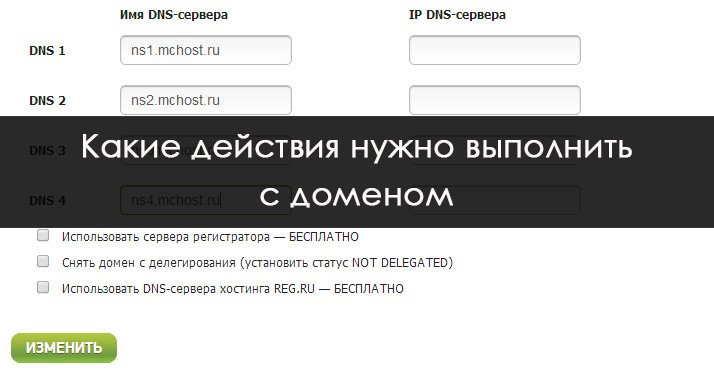
После переноса данных, удаления их на старом хостинге, обязательно нужно поменять dns-адреса. Замена адресов выполняется непосредственно у регистратора вашего доменного имени.
Поэтому вам нужно зайти на сервис, где проводилась регистрация доменного имени, войти в свой аккаунт и выбрать требуемый для вашей работы домен. Внимательно изучите аккаунт – там обязательно должна быть графа/кнопка «Поменять DNS» или похожая на неё. Именно там и осуществляется прописывание новых адресов. Изменив их, не забудьте кликнуть по кнопке сохранения изменений.
(Смотрите видео всего 10 минут и вы узнаете как выбрать домен, который ускорит развитие сайта в 10 раз)
Как перенести сайт на хостинг: как узнать DNS-адреса
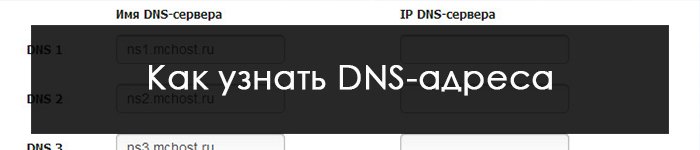
Вероятно, что вы можете не знать DNS-адреса. Ведь у каждого сервиса, предоставляющего услуги хостинга, свои адреса. Как их узнать? Очень просто – есть два пути:
- запросить у специалистов хостинга, обратившись к службе поддержки;
- изучить раздел «Вопросы – Ответы» или FAQ.
После внесения изменений в DNS-адреса, должно пройти от 12 до 24 часов на регистрацию всех внесенных изменений.
Совет! Не желаете ждать так долго? К сожалению, ускорить процесс практически нет никакой возможности. Разве что обратиться в службу поддержки и оговорить, и оговорить возможные варианты ускорения процесса.
Дополнительные советы, как перенести сайт на хостинг

И заканчивая статью, как перенести сайт на хостинг хочу дать ещё несколько дополнительных советов, которые помогут вам ускорить, упростить и сделать более эффективным процесс переезда. Обязательно воспользуйтесь ими – они проверенные и действенные.
Как перенести сайт на хостинг: создавайте резервные копии базы данных

Настоятельно рекомендую иметь несколько копий Базы данных и файлов, которые вы используете на своем сайте.
Ведь единственная копия может рано или поздно потеряться или в ней случиться какая-то ошибка. В общем, всяких неприятностей может быть превеликое множество. Как вариант, поменяете что-то, а потом не поймете, что да как произошло, и как повернуть всё «вспять».
Лично у меня есть несколько копий базы данных и файлов. Две или три на разных дисках ноут-бука, одна – на флешке, еще одна – загружена на облачное хранилище. Это не перестраховка, а вполне оправданное действие.
Обращайтесь в службу поддержки

При возникновении любых проблем, в любой непонятной ситуации не стесняйтесь обращаться в службу поддержку.
Кстати! Хостинг, на котором вы решили разместить свой сайт, обязан быть лояльным к клиентам. То есть, служба поддержки должна помогать в любой ситуации. Если же служба поддержки не отличается лояльностью, значит вы сделали не совсем правильный выбор в пользу конкретного сервиса.
Специалисты в службе поддержки наверняка намного лучше вас знают, что и как нужно делать, чтобы совершить переезд.
А если VDS?

Отдельного упоминания заслуживает переезд на VDS-хостинг. Прежде, чем его совершить, уточните, будет ли возможен доступ к удобной системе управления сервером. А также расспросите, что именно это за система, как она функционирует. Предварительная информация, как конкретно работать в подобной системе, будет весьма ценной и полезной!
Подводя итог: как перенести сайт на другой хостинг

В данной статья мы подробно, пошагово рассмотрели с вами, как осуществить переезд на новый хостинг. Понятно, что полностью ответить на этот вопрос не получится. Поскольку в любой момент могут возникнуть различные подводные камни. В такой ситуации обращайтесь к специалистам из технической поддержки.
К тому же, сам процесс переезда во многом зависит от панели управления выбранного сервиса – возможны, как незначительные, так и существенные отличия.
Если же техническая поддержка выбранного сервиса оказывает услуги по переезду хостинга, настоятельно рекомендую воспользоваться этой опцией – так вы точно не наломаете дров. Хотя все равно вам нужно будет самостоятельно сделать резервные копии.
В завершение напомню, что я провожу авторский тренинг, как создать свой сайт за 4-е дня. Тренинг полностью бесплатный. На нем рассматривается множество интересных вопросов. В том числе, как загрузить сайт на хостинг. Спустя 4-е дня у вас будет свой работающий сайт и много полезной информации для дальнейшего его развития. Записывайтесь прямо сейчас, чтобы не пропустить следующий поток студентов.



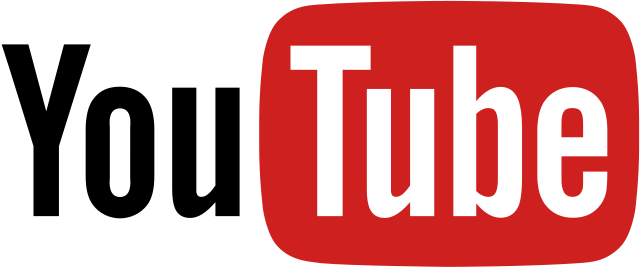



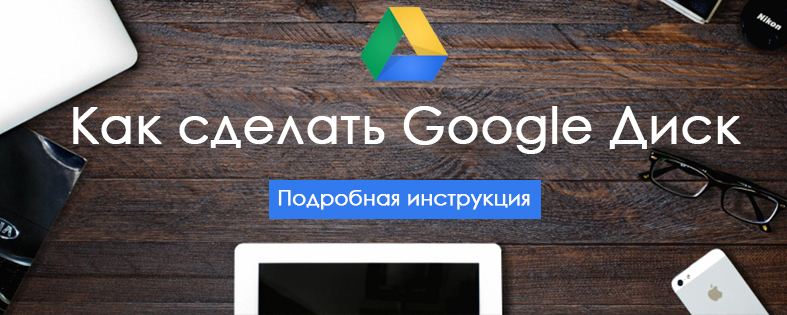
Добавить комментарий